すぐわかる!Microsoft Office 2019 をインストールする方法
Microsoft Office 2019 Pro plus|ダウンロード版|Windows|PC1台用|
価格: 12,500円レビューを書いて500円OFF‼
ポイント: 625pt (5%)
送料無料!
Microsoft Office 2019 のインストール方法を説明します。Microsoft Office 2019 をインストールするにはマイクロソフトアカウントとプロタクトキーが必要です。 以下でインストール手順を紹介します。

2018年12月2日の記事でMicrosoft Office 2019について説明しました。
今回、Microsoft Office 2019をインストールした手順をメモしました。インストール手順は以下の通りです。

Microsoft Office Home and Student 2019(Windows)対応
Windows PC 1台でインストール可能。Windows 版の Word、Excel、PowerPointなどが含まれている。Windows 10に対応永久ライセンス。日本語を含む世界各国の言語に対応。値段は \ 9,700円 税込
【最新版 Office 】バージョンのOffice 2019 ソフトウェアをダウンロードする
- Microsoft アカウントにサインインする
- Microsoft Office 2019のプロタクトキーを入力しOffice を取得する
- Microsoftアカウントからインストールする
- インストールが開始する
- 最後に
Microsoft アカウントにサインインする
Microsoftアカウントにサインインしてみましょう。
手順①Microsoftアカウントにサインインする
下記リンクをクリックし、Microsoftアカウントにサインインします。

手順②メールアドレスを入力する
Microsoftアカウントのメールアドレスを入力します。マイクロソフトアカウントをお持ちでない方は、新規作成します。
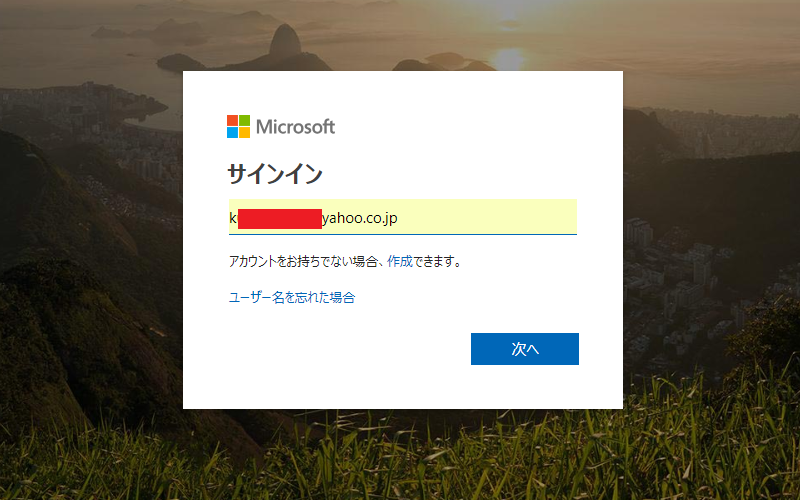
手順③パスワードを入力する
パスワードを入力して、「次の」ボタンをクリックします。

Microsoft Office 2019のプロタクトキーを入力しOffice を取得する
マイクロソフトアカウントとMicrosoft Office 2019のプロタクトキーをセットアップします。
手順①プロタクトキーを入力する
Microsoft Office 2019のプロタクトキーを入力します。
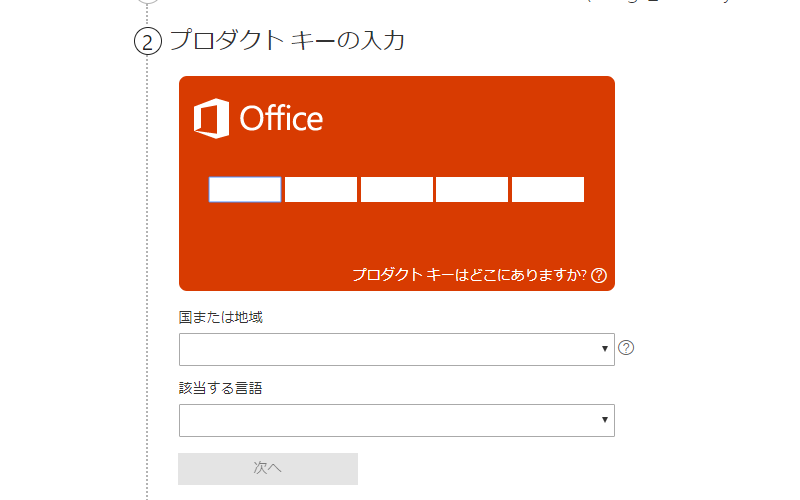
手順②国と言語を選択する
国と言語を選んで「次へ」をクリックします。

手順③Office を取得する
「次へ」をクリックします。

Microsoftアカウントからインストールする
Microsoftアカウントの「サービスとサブスクリプション」、[インストール]、「その他のオプション」から言語とバージョンを選択して「インストールする」順にクリックします。
手順①Office 2019を開く
「サービスとサブスクリプション」をクリックします。

手順②インストールボタンをクリックする
Microsoft Office 2019製品を確認して、「インストール」ボタンをクリックします。

手順③言語とOffice バージョンを選択する
「その他のオプション」から言語とバージョンを選択して「インストールする」ボタンをクリックします。

インストールが開始する
インストールが完了まで少しい時間かかります。
手順①インストール開始する
準備が開始しました。
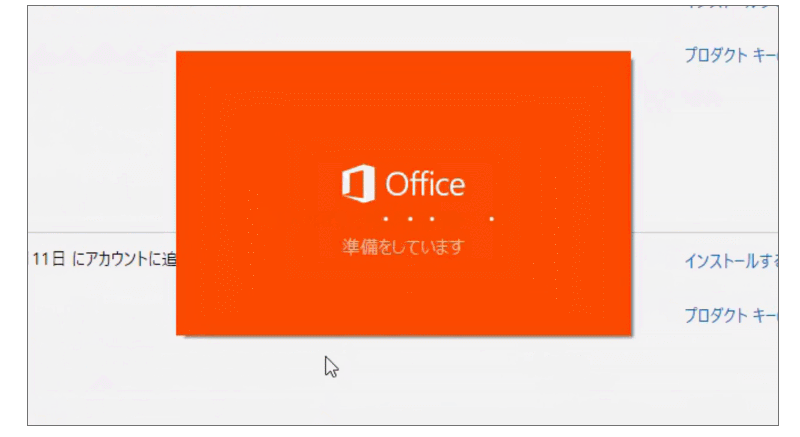
手順③インストール中
インストールしています。
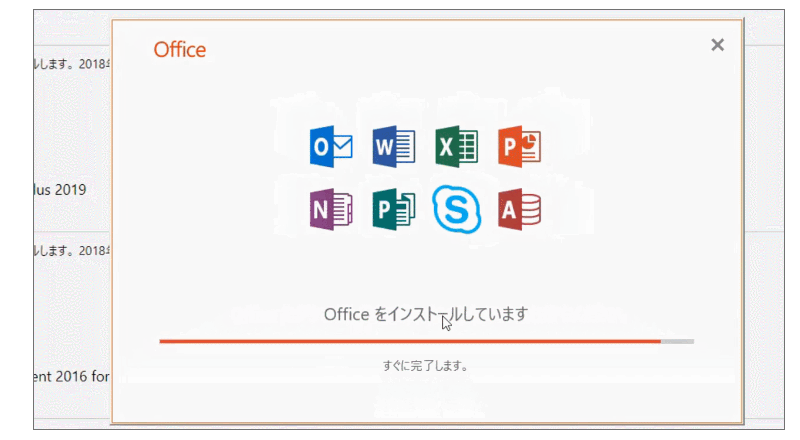
手順③インストール完了
インストールが完了しました。
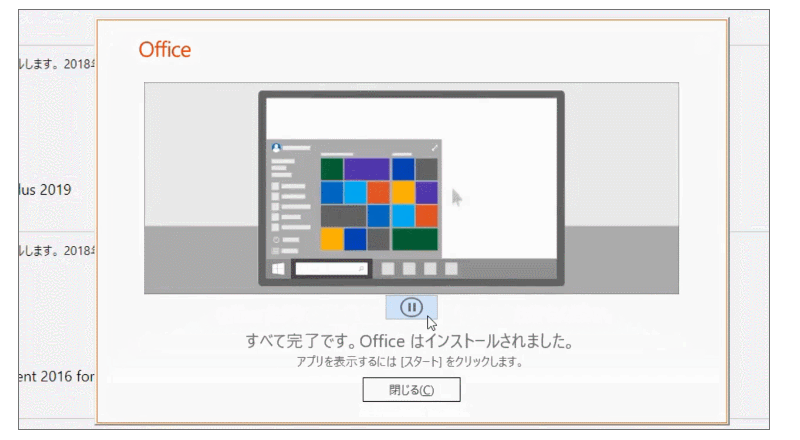
最後に
Excelを開いて、「ファイル」、「アカウント」順にクリックしてライセンス認証情報を確認しました。


EC-CUBEで価格を見る